
เนื้อหา
- ขั้นตอนที่ 1 - ดาวน์โหลด iTunes
- ขั้นตอนที่ 2 - เปลี่ยนภูมิภาค iTunes ของคุณ
- ขั้นตอนที่ 3 - "รับ" แอพฟรี
- ขั้นตอนที่ 4 - ลงทะเบียนครั้งแรก
- ขั้นตอนที่ 5 - ข้ามวิธีการชำระเงินและป้อน "ที่อยู่เรียกเก็บเงิน" ของคุณ
มีเหตุผลบางประการในการลงทะเบียน Apple ID ของญี่ปุ่น แต่เหตุผลที่ใหญ่ที่สุดคือเกม iOS ที่เล่นได้เฉพาะญี่ปุ่นเท่านั้น
มันเคยเป็นความเจ็บปวดอย่างมากสำหรับผู้ที่ไม่ใช่ชาวญี่ปุ่นในการสร้าง Apple ID ของญี่ปุ่น แต่วันนี้มันง่ายเหมือนรู้ว่าจะทำอย่างไร - ไม่ว่าจะบนอุปกรณ์ iOS หรือบนพีซีของคุณ
การลงทะเบียนสำหรับบัญชีนั้นทำได้ง่ายกว่าบนพีซีมากกว่าบนอุปกรณ์ iOS จริง ๆ เพียงเพราะคุณสามารถคัดลอกและวางข้อความภาษาญี่ปุ่นที่จำเป็นสำหรับกระบวนการลงทะเบียนได้อย่างง่ายดาย ไม่ว่าในกรณีใดคุณไม่จำเป็นต้องใช้บัตรเครดิตญี่ปุ่น หากทำถูกต้องคุณสามารถเลื่อนเข้าไปใน iTunes ของญี่ปุ่นได้
คำแนะนำนี้จะครอบคลุมถึงการทำเช่นนี้บน iTunes บนคอมพิวเตอร์ มันรวดเร็วง่ายและคุ้มค่าที่สุดหากคุณสามารถจัดการกับอุปสรรคทางภาษาในระยะยาว
ขั้นตอนที่ 1 - ดาวน์โหลด iTunes
หากคุณไม่มีให้ดาวน์โหลดและติดตั้ง เรียบง่ายเหมือนที่
ขั้นตอนที่ 2 - เปลี่ยนภูมิภาค iTunes ของคุณ
ตรวจสอบให้แน่ใจว่าคุณไม่ได้ลงชื่อเข้าใช้บัญชี iTunes ก่อนที่จะทำตามขั้นตอนนี้
เลื่อนไปที่ด้านล่างและมองหาไอคอนรูปธงวงกลมทางด้านขวา ฉันอยู่ในสหรัฐอเมริกาดังนั้นนั่นคือธงของฉัน
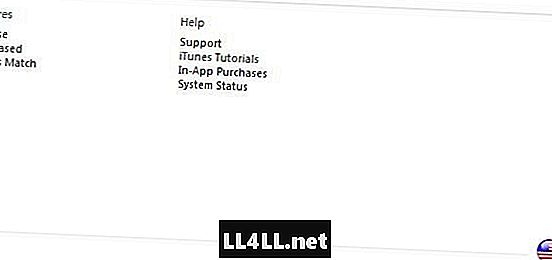
คุณจะมีตัวเลือกภูมิภาคหลายอย่าง แต่คุณต้องเลื่อนลงไปที่ 'เอเชียแปซิฟิก' และค้นหาญี่ปุ่น

คลิกและพร้อมสำหรับขั้นตอนต่อไป!
ขั้นตอนที่ 3 - "รับ" แอพฟรี
ในการลงทะเบียนโดยไม่มีบัตรเครดิตคุณต้อง "รับ" แอพฟรีก่อนที่จะเริ่มขั้นตอนการสมัคร
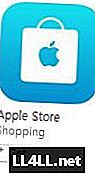
มันค่อนข้างง่ายและไม่จำเป็นต้องดาวน์โหลด คุณสามารถเลือกแอพฟรีใด ๆ เพื่อจับภาพ ฉันเพียงค้นหา "Apple Store" และได้รับสิ่งนั้น
คุณต้องทำส่วนนี้เพื่อหลีกเลี่ยงการป้อนหมายเลขบัตรเครดิตหรือบัตรเดบิตของญี่ปุ่น
ขั้นตอนที่ 4 - ลงทะเบียนครั้งแรก
คุณจะได้รับแจ้งให้ลงชื่อเข้าใช้หรือสร้างบัญชี Apple ID ใหม่ ณ จุดนี้ อย่าพยายามลงชื่อเข้าใช้ด้วยบัญชีมาตรฐานของคุณ! แต่คุณต้องสร้างใหม่ โชคดีที่มันเป็นภาษาอังกฤษทั้งหมด
ดำเนินการต่อตามข้อกำหนดการยอมรับบริการมาตรฐานและกรอกรายละเอียดที่ร้องขอในหน้าถัดไป
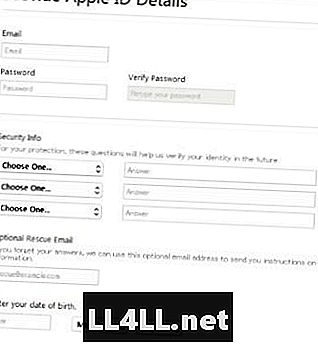
บันทึก: คุณต้องใช้อีเมลแยกจากอีเมล Apple ID มาตรฐานของคุณ
ทำขึ้นและไปยังขั้นตอนต่อไป
ขั้นตอนที่ 5 - ข้ามวิธีการชำระเงินและป้อน "ที่อยู่เรียกเก็บเงิน" ของคุณ
หากคุณทำตามขั้นตอนที่ 3 อย่างถูกต้องคุณจะเห็นตัวเลือก "ไม่มี" ในหน้าจอการป้อนวิธีการชำระเงิน

หากคุณไม่เห็น "ไม่มี" คุณจะต้องย้อนกลับไปยังขั้นตอนที่ 3 และคลิก "รับ" ในแอพฟรี
ที่อยู่สำหรับเรียกเก็บเงินนั้นเป็นส่วนที่ยุ่งยากของกระบวนการสมัคร แต่ก็ไม่ยากอย่างที่คิด
คุณสามารถใช้หมายเลขโทรศัพท์และที่อยู่ญี่ปุ่นที่ถูกต้องเพื่อลงทะเบียน แต่นี่คือสิ่งที่ฉันใช้:
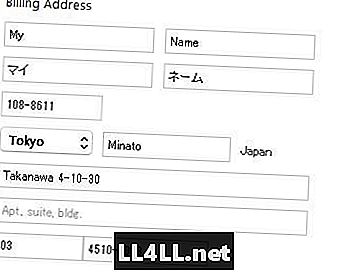
คุณสามารถเลือกพิมพ์คาตาคานะแบบออกเสียงหากคุณต้องการหรือเพียงคัดลอกจากด้านล่าง
ชื่อสัทอักษร: マイ (mai)
การออกเสียงนามสกุล: ネーム (ne-mu)
... และนั่นมัน!
จากที่นี่ Apple จะส่งอีเมลยืนยันถึงคุณแล้วคุณก็ทำเสร็จแล้ว
หากคุณไม่ต้องการใช้ข้อมูลที่อยู่ที่ให้ไว้คุณสามารถเลือกหมายเลขโทรศัพท์และคู่ที่อยู่ที่ถูกต้องได้ โรงแรมหรือธุรกิจใด ๆ จะพอดีกับใบเสร็จตราบใดที่ทั้งสองจดทะเบียนในสถานที่เดียวกัน
ดู? นั่นไม่ยากเลยตอนนี้ใช่ไหม? ความง่ายของกระบวนการนี้จะสดชื่นเมื่อเทียบกับก่อนโดยเฉพาะอย่างยิ่งเมื่อคุณสามารถหลีกเลี่ยงความต้องการวิธีการชำระเงินได้